魅力的なオーバーレイを使用することで、あなたのストリームのブランディングを強化するだけでなく、視聴者を引き付けることもできます。このガイドでは、Photoshopを使用して個々のオーバーレイを作成するプロセスをステップバイステップでご紹介します。重要な点について説明し、オーバーレイをユニークにデザインするためのヒントをお伝えします。
重要な洞察
- 各ストリームタイトルやゲームに適したカスタムオーバーレイを使用して、プロフェッショナリズムを示しましょう。
- 特定の形状やテキスト要素を使用してオーバーレイをデザインし、あなたのブランドと視聴者を反映させます。
- 透明度がありストリーミングソフトウェアに簡単に統合できるように、オーバーレイをPNG形式でエクスポートします。
ステップバイステップガイド
ステップ1: オーバーレイ用ドキュメントを作成する
まず、Photoshopを開いて新しいドキュメントを作成します。幅を1920ピクセル、高さを1080ピクセルに設定し、HDストリーム用の一般的なフォーマットを使用します。解像度は72 dpiに設定してください。"作成"をクリックしてデザインを開始します。
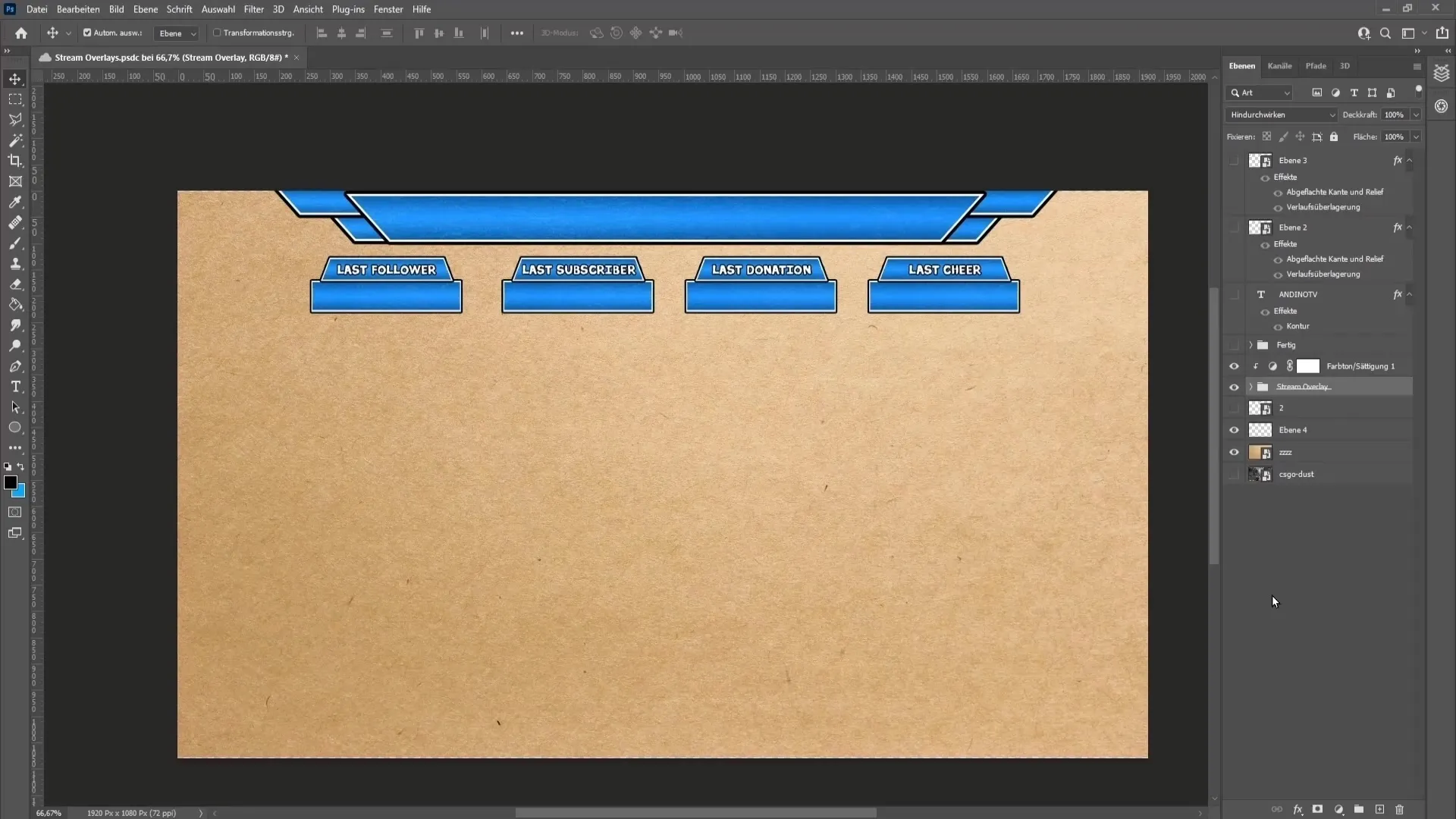
ステップ2: グリッドを設定する
要素を正確に配置するために、グリッドを使用することが重要です。"ビュー"の下でルーラーを表示し、オーバーレイのエリアを区切るために水平ガイドを引きます。
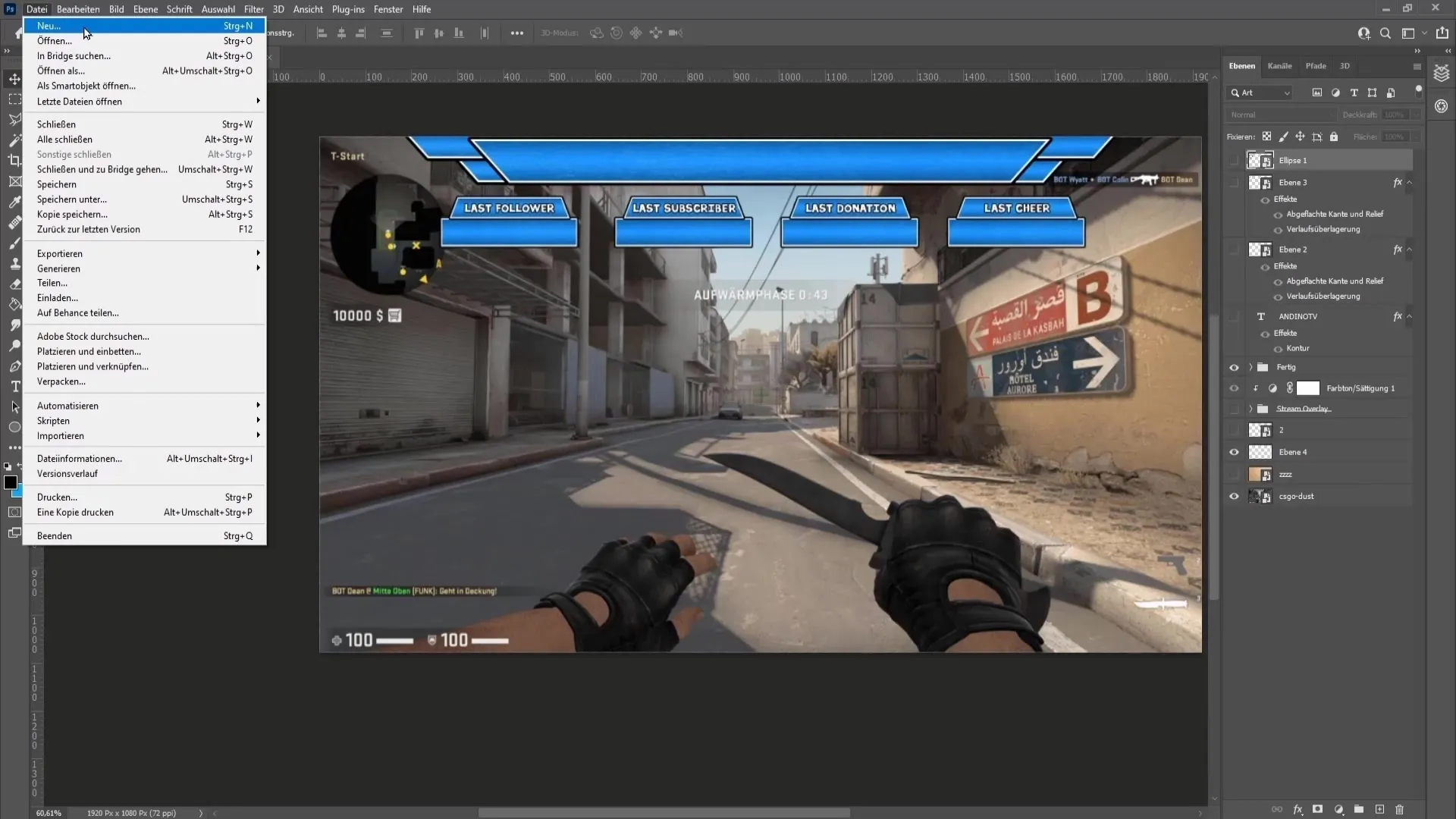
ステップ3: 基本形状を作成する
多角形選択ツールを使用して、オーバーレイの基本形状を作成します。形状の角を設定するには、グリッド上をクリックします。はっきりしたラインを得るために、アンチエイリアシングを使用して滑らかなエッジを作成してください。
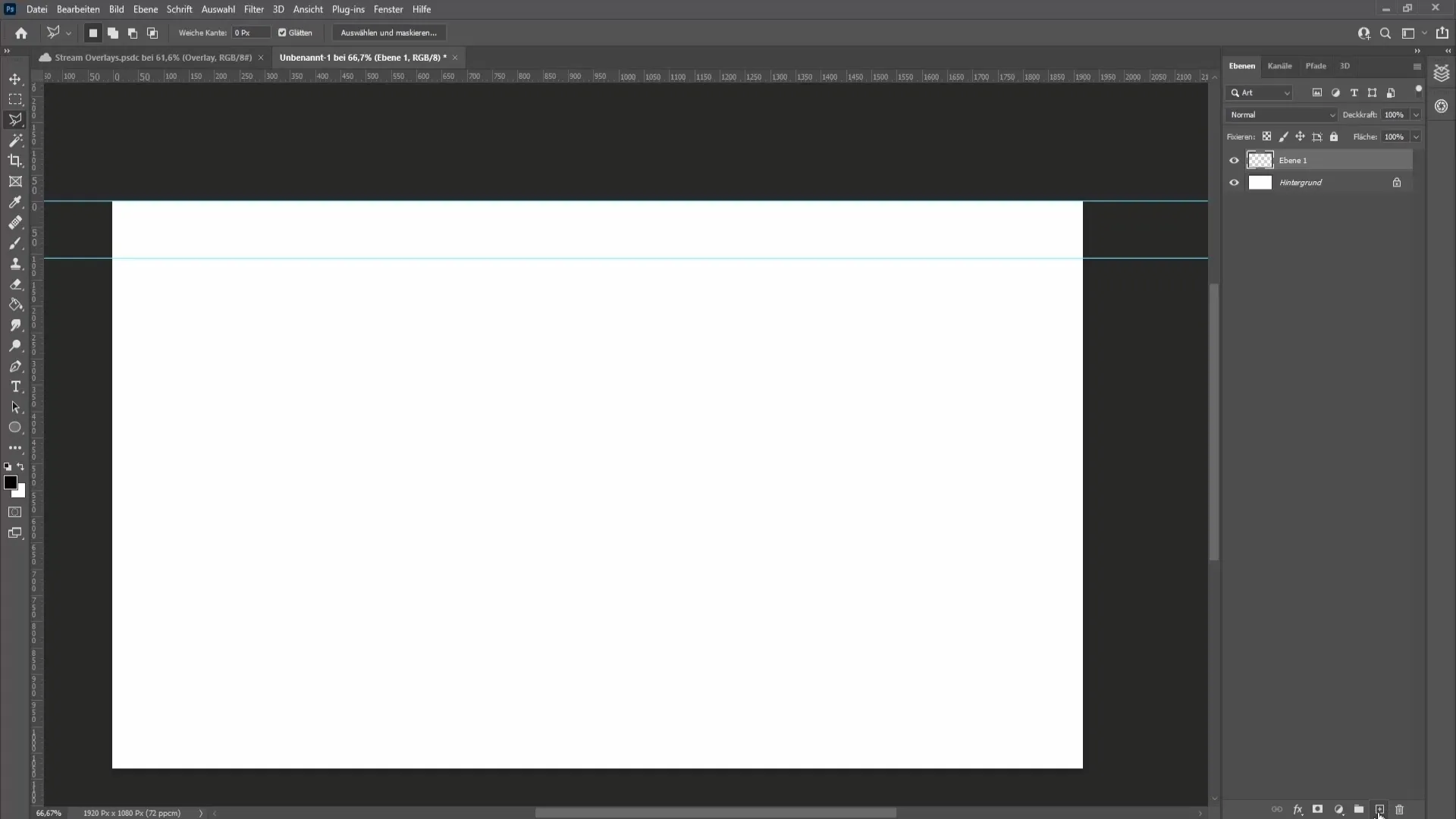
ステップ4: カラーと輪郭を適用する
形状が完成したら、塗りつぶし色と輪郭を設定できます。レイヤーをダブルクリックすると、レイヤースタイルウィンドウが開き、輪郭やグラデーションを追加できます。輪郭の太さや色もここで調整可能です。
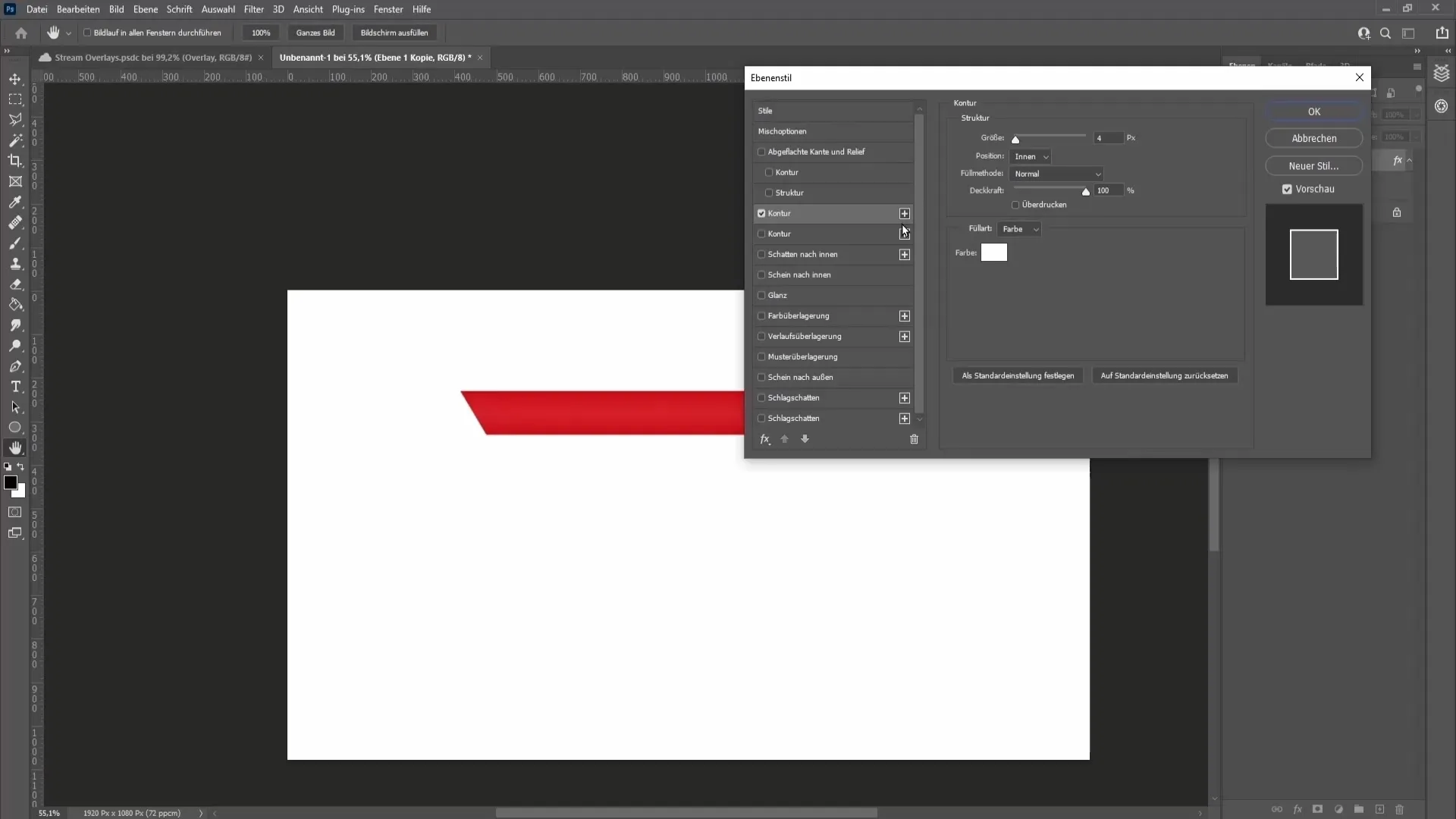
ステップ5: エフェクトを追加する
オーバーレイに深みを加えるために、"内側発光"などのエフェクトを使用できます。目的の効果を得るためにサイズと不透明度を調整します。結果に満足するまで試行錯誤してください。
ステップ6: 情報用テキストフィールドを作成する
今、"最後のフォロワー"や"最後の寄付"といった情報用のテキストフィールドを作成する時です。テキストツールを使用してテキストを追加し、フォントサイズや種類を調整してください。
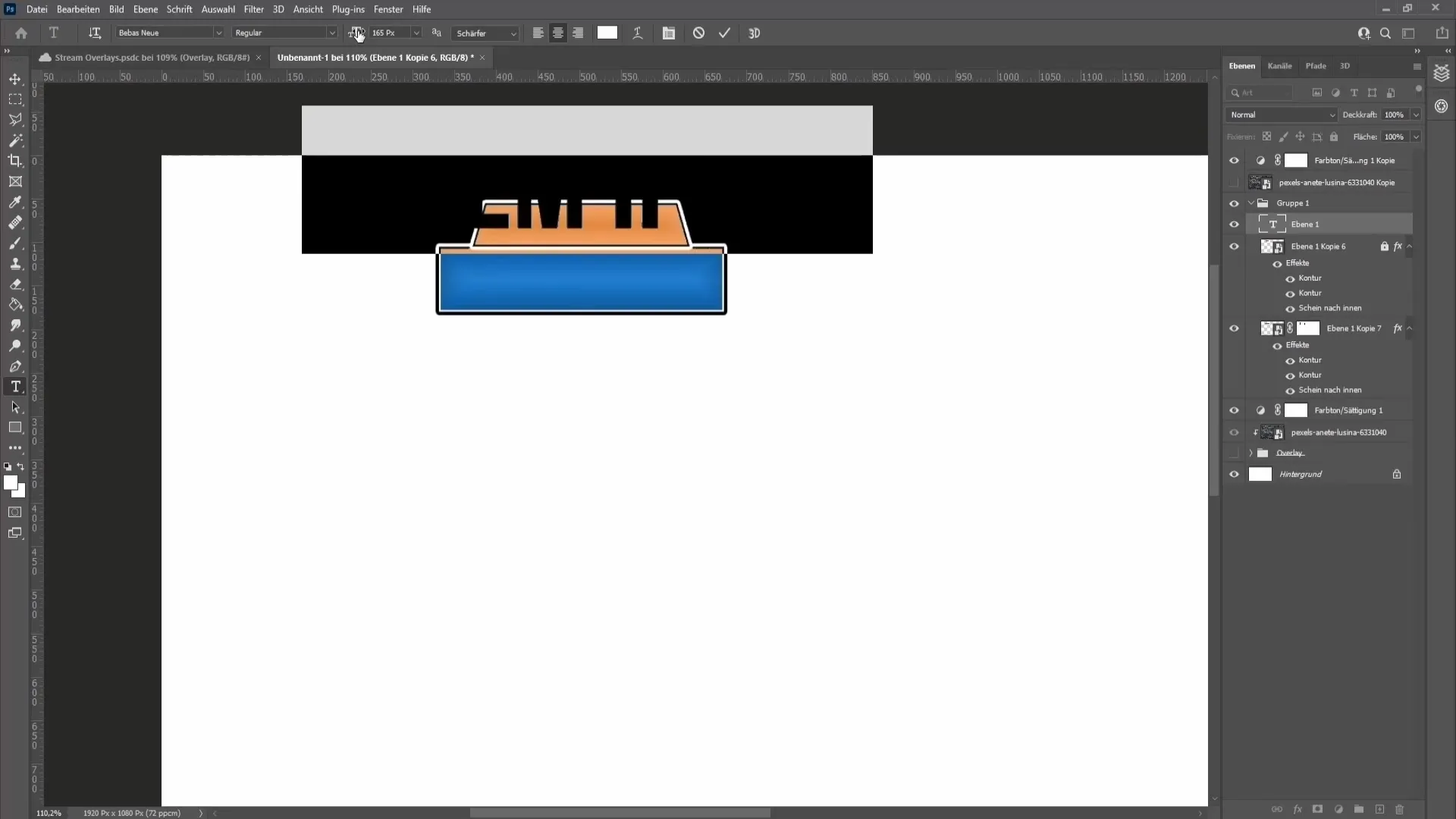
ステップ7: テクスチャを追加する
オーバーレイに特別な雰囲気を与えるために、テクスチャを使用することができます。テクスチャをダウンロードし、オーバーレイに配置し、見栄えが良くなるように不透明度やブレンドモードを調整してください。
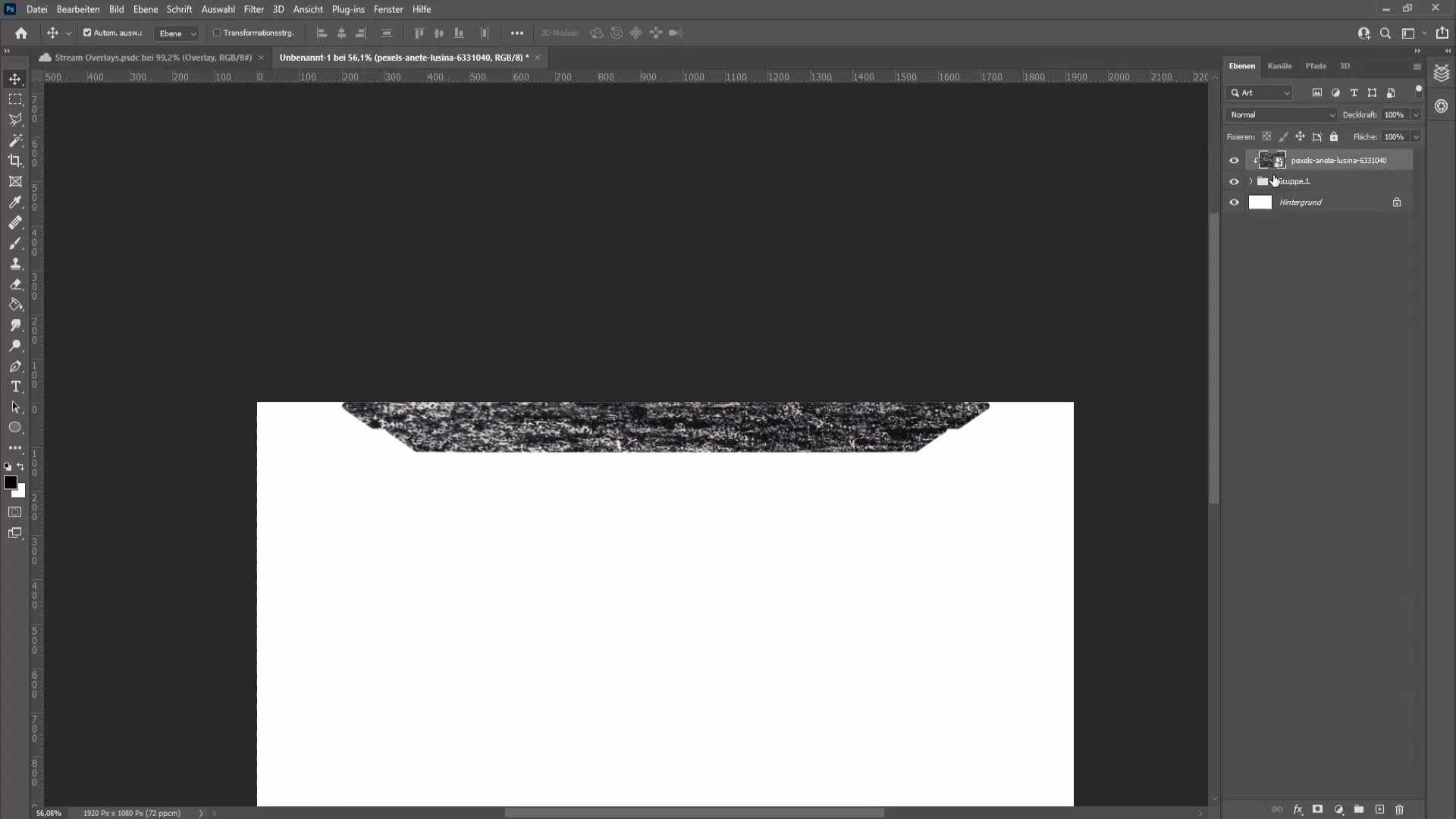
ステップ8: オーバーレイをエクスポートする
デザインに満足したら、オーバーレイをエクスポートしましょう。透過性を保つためにPNG形式を選択することを忘れずに。これは、ストリーミングソフトウェアで正しく表示されるために重要です。
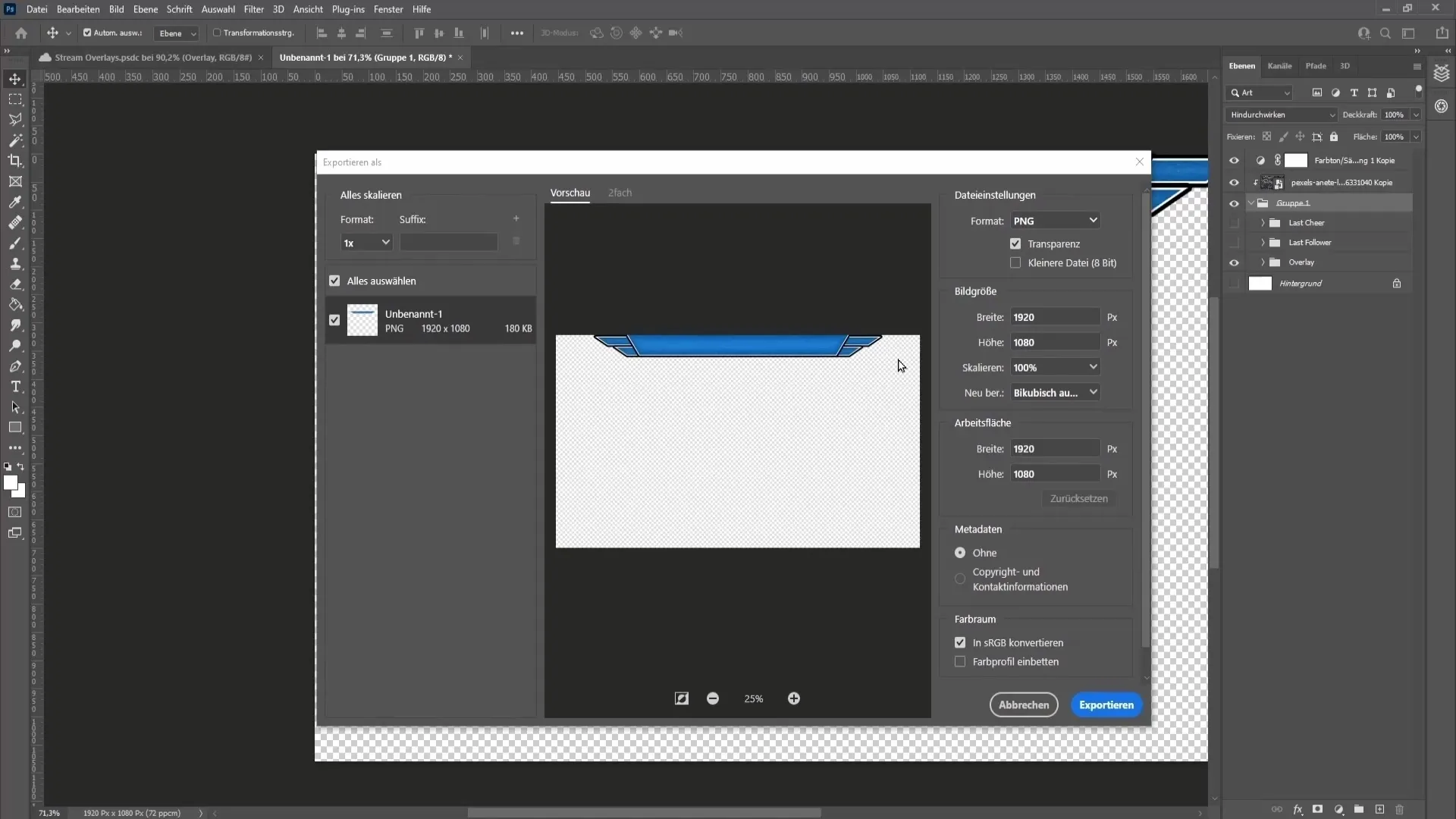
ステップ9: ストリーミングソフトウェアにオーバーレイをインポートする
ストリーミングソフトウェア(例:Streamlabs OBS)に切り替えて、オーバーレイを画像ソースとして追加します。正しいシーンにソースが配置されていることを確認し、レイアウトにうまく組み込むようにサイズを調整してください。
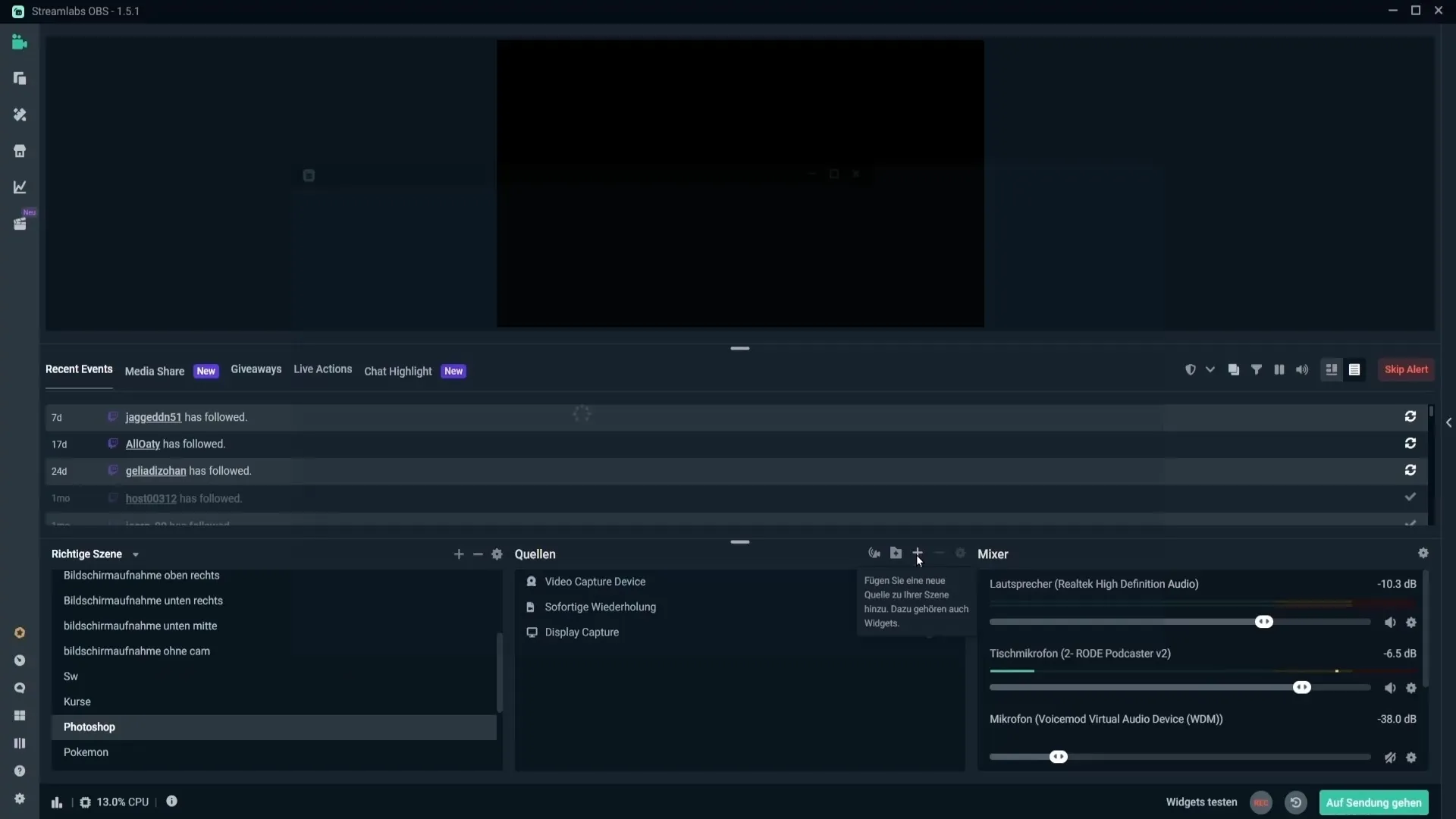
ステップ10:フォロワーと寄付のためのテキストを追加する
「最新のフォロワー」、「最新の寄付」とその他のインタラクティブな要素のためのテキストソースを追加します。該当する設定を構成し、フォーマットを試行して、魅力的な全体像を作り出してください。
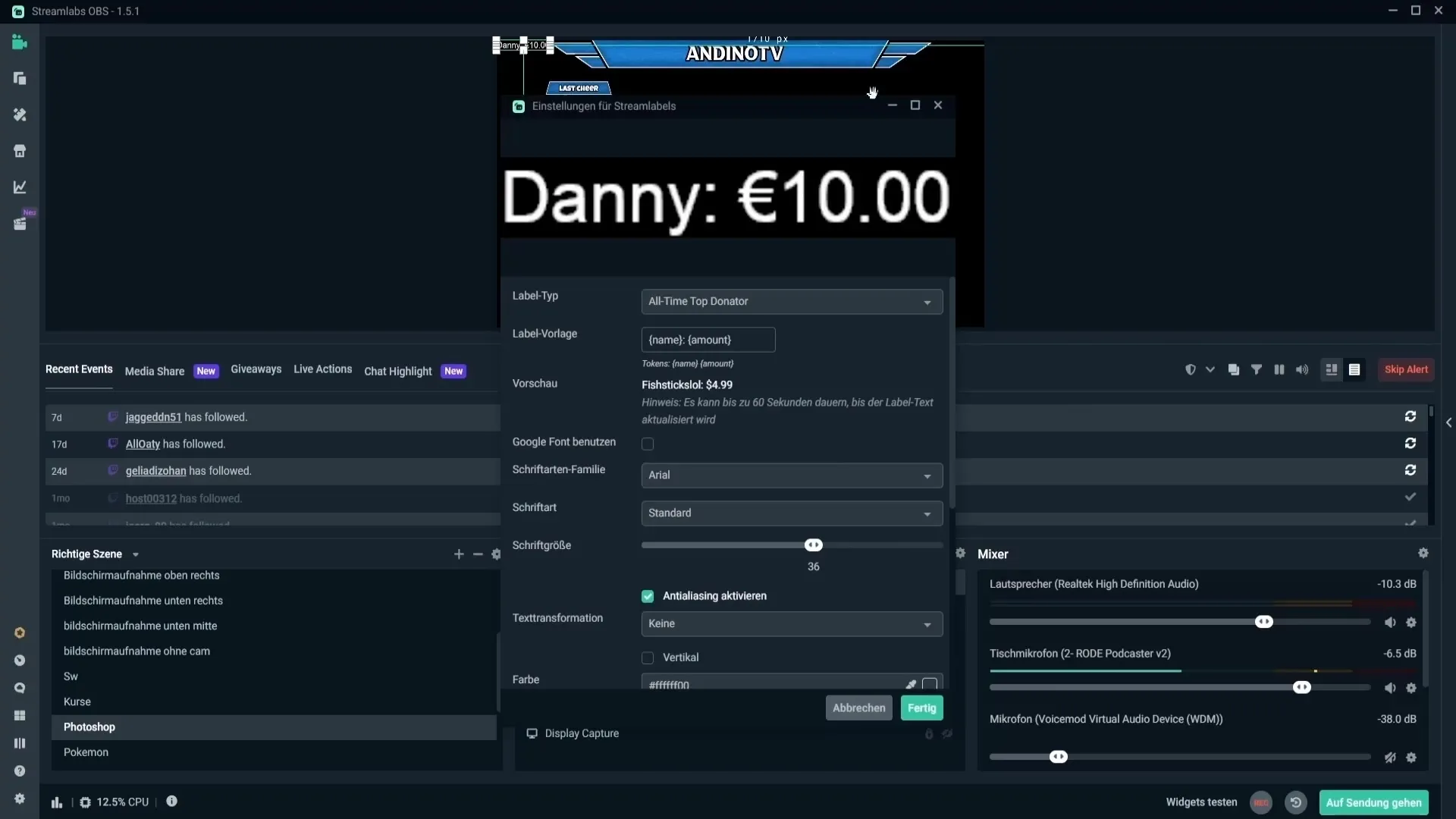
概要
あなたは今、Photoshopで個人のオーバーレイを作成するための最良の方法を身につけました。デザイン、テキスト、エフェクトを組み合わせて、あなたのストリームを向上させ、視聴者のエンゲージメントを高めるプロフェッショナルなプレゼンテーションを作成できます。
よくある質問
Photoshopで作成したオーバーレイを保存してOBSで使用する方法は?それをPNG形式でエクスポートして、OBSの画像ソースとしてインポートできます。
最適なエクスポートのための特別なソフトウェア設定はありますか?PNG形式と解像度を1920x1080、72 dpiに設定することを確認してください。
テキストの作成を自動化することはできますか?はい、多くのストリーミングソフトウェアは最新のフォロワーや寄付を表示する自動化されたラベル機能を提供しています。
オーバーレイのデザイン時に考慮すべき点は?ブランディングに合ったカラーパレットとフォント、そしてデザインを洗練されて魅力的に保つことを心がけてください。

